ソースコードを記述せずデータベース アプリケーション作成 ~Delphiソースコード集
データベースの準備
Windowsでインストール不要で手軽に使えるMicrosoft Jet 4.0データベースエンジンを使いたいと思います。これはMicrosoft社Accessデータべースで使われているエンジンで、InternetExplorerに添付されているそうです。(InternetExplorerが使えるWindowsパソコンなら使える。)
Microsoft Jet 4.0データベースエンジンは.mdbファイルでテーブルとクエリが使えます。フォームやレポートやマクロやVBAが拡張されたものがAccessみたいです。
今般はMicrosoft社Accessで「貸出管理.mdb」ファイルを作成しましたのでダウンロード(クリックするとダウンロードできます)して解凍して使いましょう。
このデータベースアプリケーションの作成では、物品および物品の貸出履歴を管理できるデータベースアプリケーションをソースコードを1行も記述せずに作成します。
データベースには「物品テーブル」と「貸出テーブル」があります。

「物品テーブル」と「貸出テーブル」のER図。
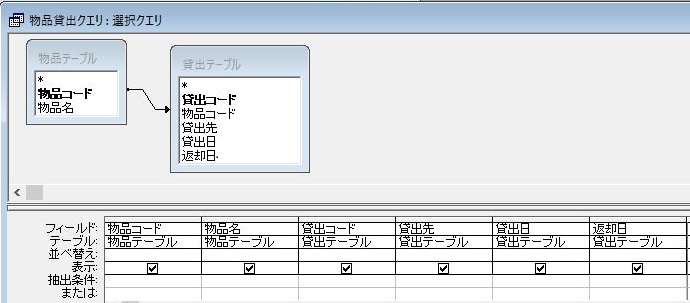
「物品テーブル」と「貸出テーブル」にはあらかじめ以下のレコードを追加しています。
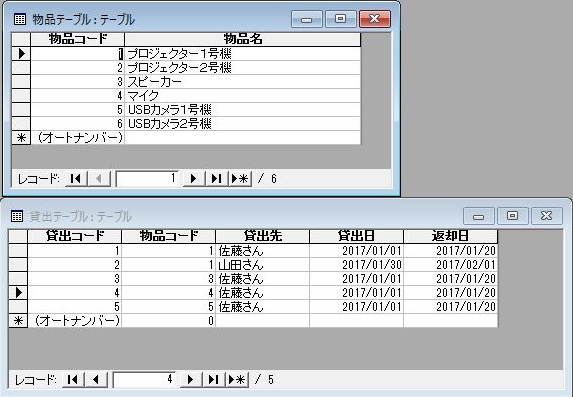
(1)Delphiを起動して新規プロジェクトを作成する
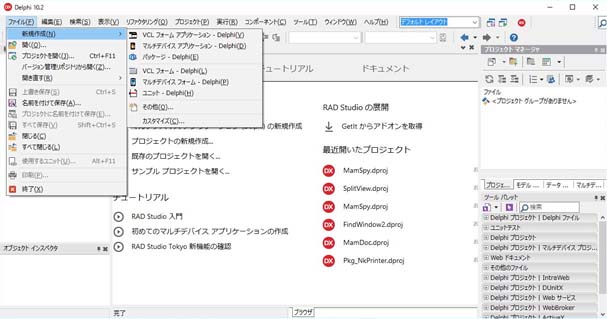
ここで「すべて保存」ボタンを押してプロジェクトとユニットに名前を付けて同一フォルダに保存します。(ファイル名は任意で同一フォルダに保存する)
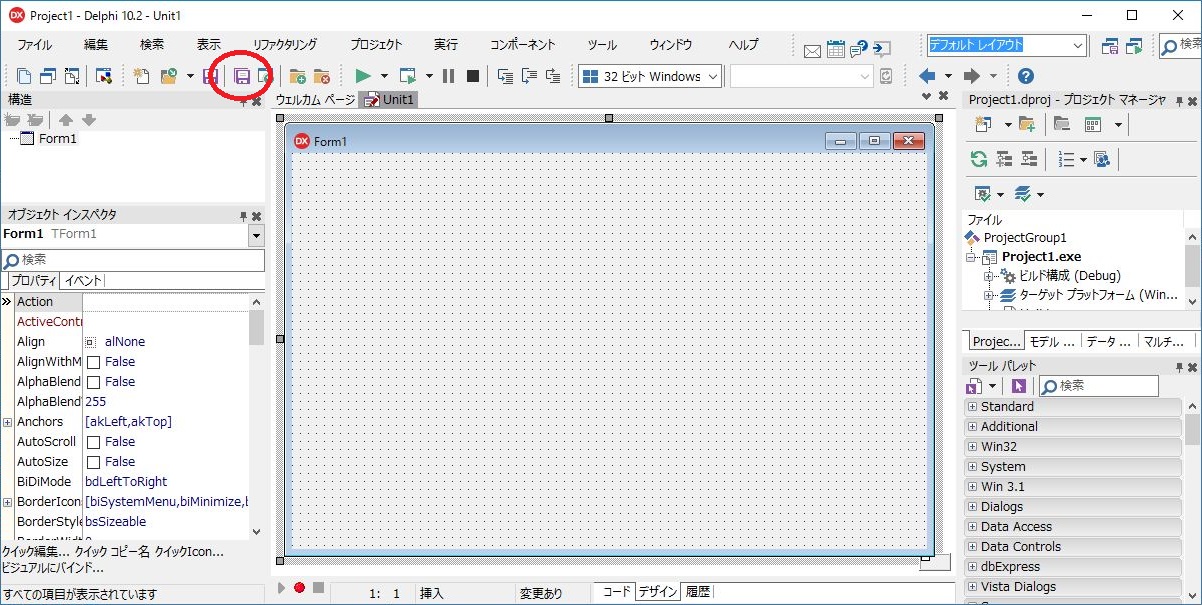
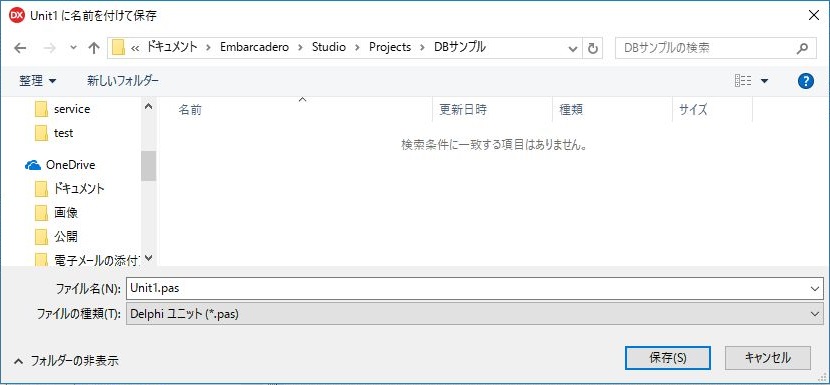
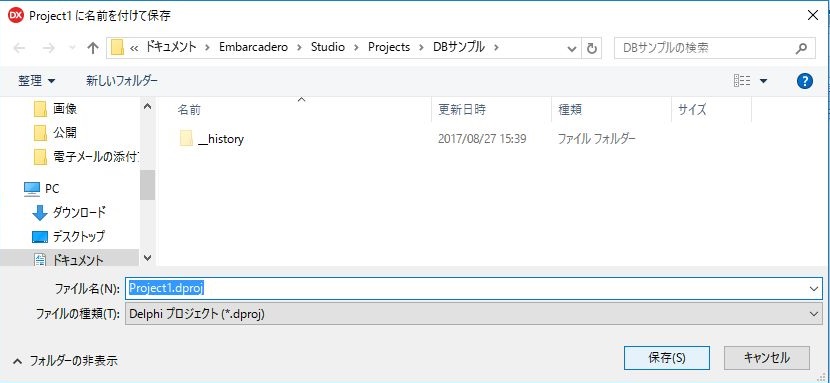
(2)mdbファイルの配置
上述のデータベースの準備でダウンロードした「貸出管理.mdb」ファイルを保存したプロジェクトファイルと同一フォルダにコピーしておきます。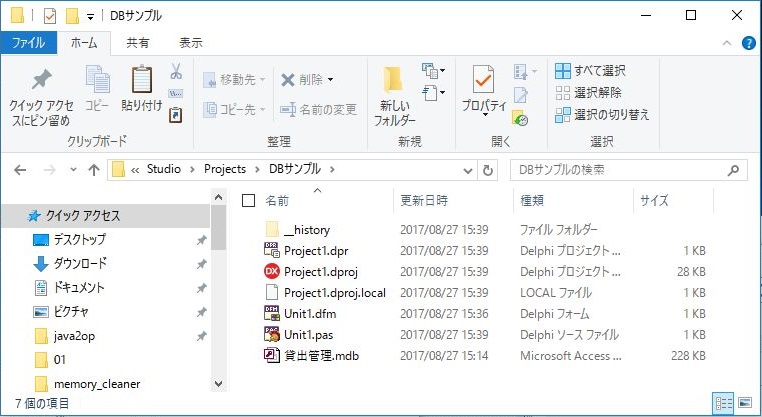
(3)フォームにコンポーネントをドラッグ&ドロップして、プロパティを設定する。
ツールパレットの「dbGo」カテゴリからTADOConnectionとTADOTable×2をフォームにドラッグ&ドロップします。ADOTable1とADOTable2のConnectionプロパティをコンボボックスよりADOConnection1に設定します。
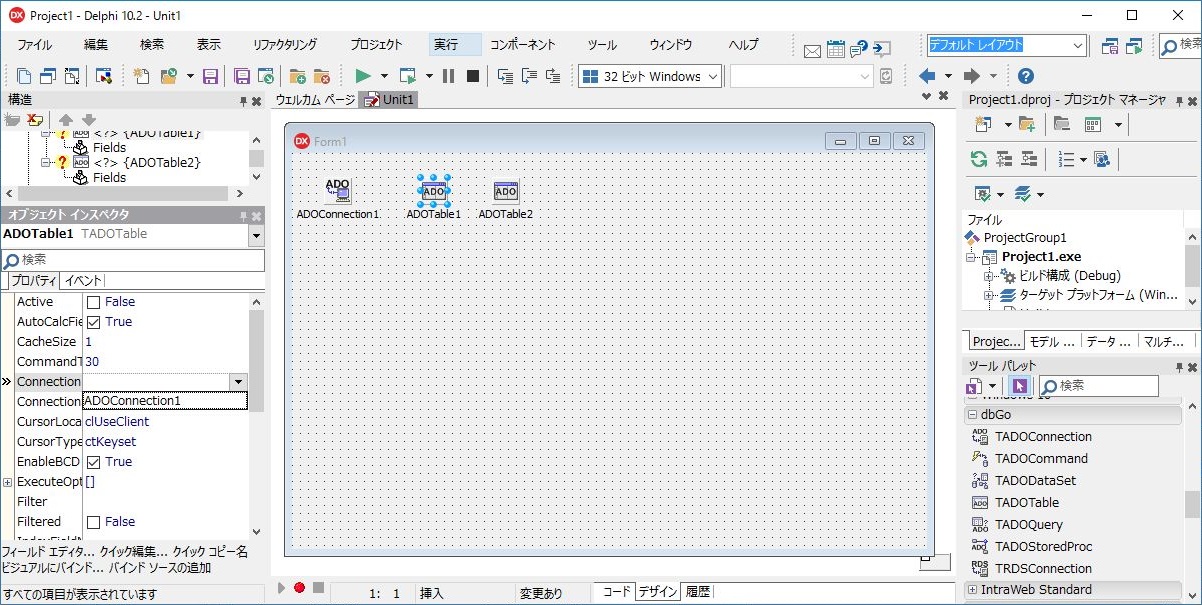
(4)DB接続文字列を設定する
ADOConnection1オブジェクトをクリックして選択し、ConnectionStringプロパティの右側のボタン「・・・」をクリックします。。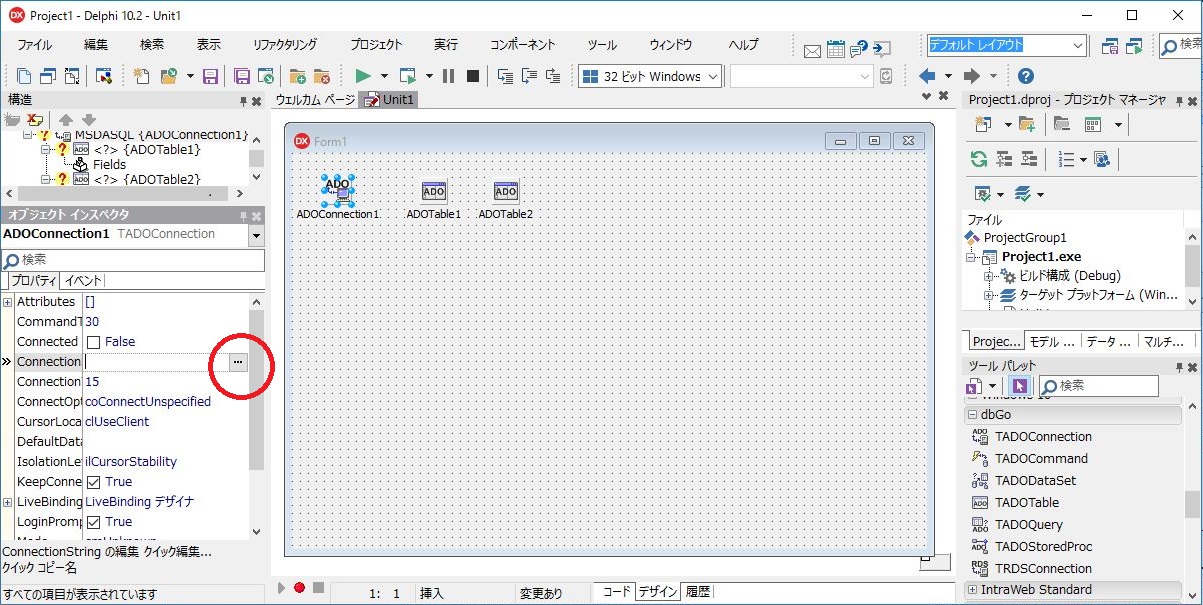
「ビルト」ボタンをクリックします。
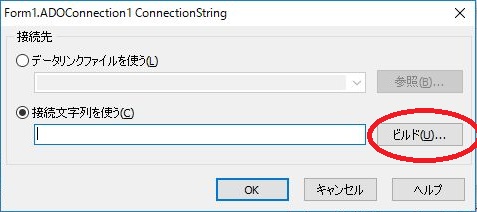
Microsoft Jet 4.0 OLE DB Providerを選択し次へをクリックします。
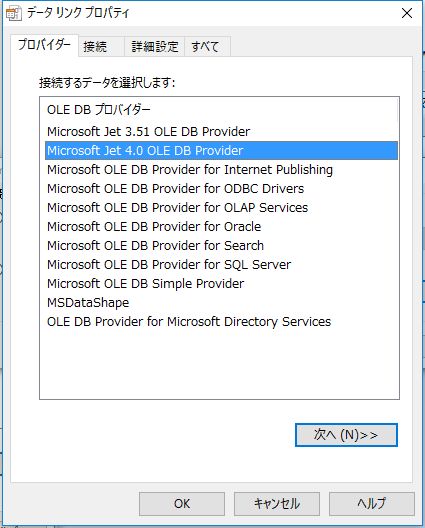
「データベース名を選択または入力します」の右にある「・・・」をクリックし、先ほどダウンロードして解凍して配置した「貸出管理.mdb」ファイルを選択し、「OK」ボタンを押します。
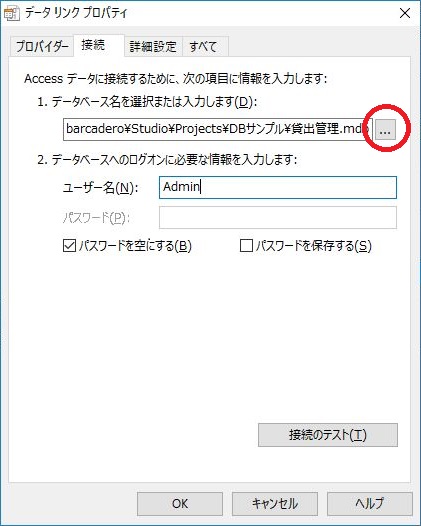
OKボタンをクリックします。
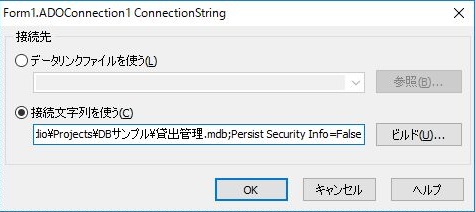
ADOConnection1のLoginPromnptプロパティをFalseに設定します。。
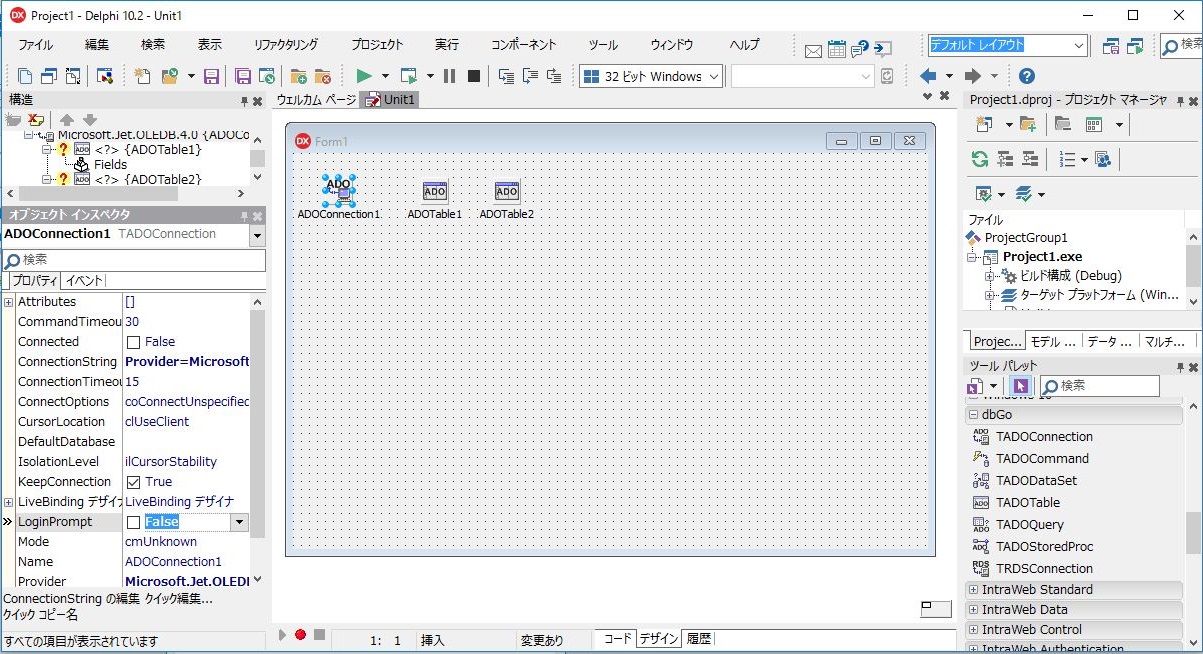
(5)その他オブジェクトをフォームに追加してプロパティを設定する
ツールパレットの「Data Access」カテゴリからTDataSourceを2つフォームへドラッグ&ドロップします。DataSource1のDataSetプロパティをADOTable1にします。
DataSource2のDataSetプロパティをADOTable2にします。
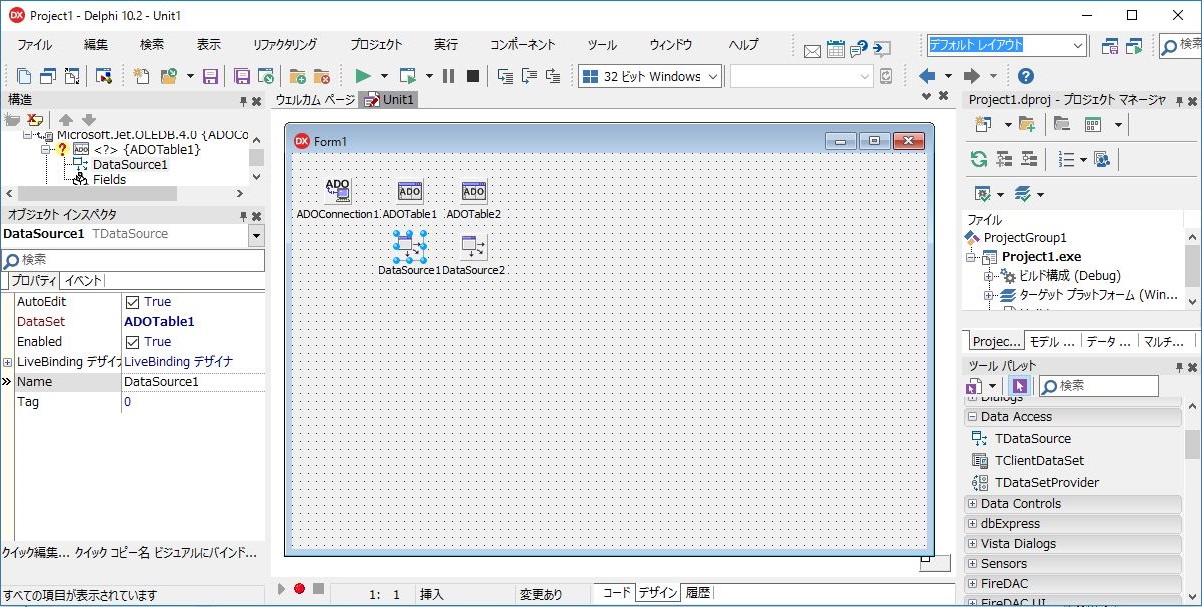
ADOTable1のTableNameプロパティを「物品テーブル」にします。
ADOTable2のTableNameプロパティを「貸出テーブル」にします。
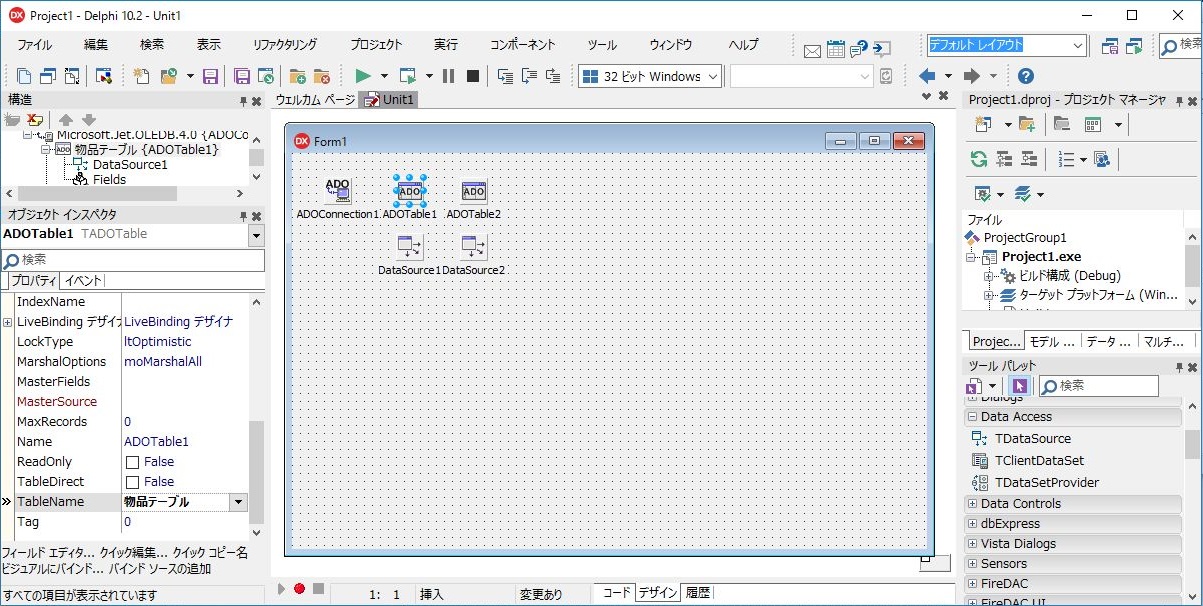
(6)テーブルの親子関係(リレーション)に基づいてプロパティを設定する
ADOTable2のMasterSourceプロパティを「DataSource1」にします。ADOTable2のMasterFieldsプロパティを「物品コード」にします。
ADOTable2のIndexFieldNamesプロパティを「物品コード」にします。
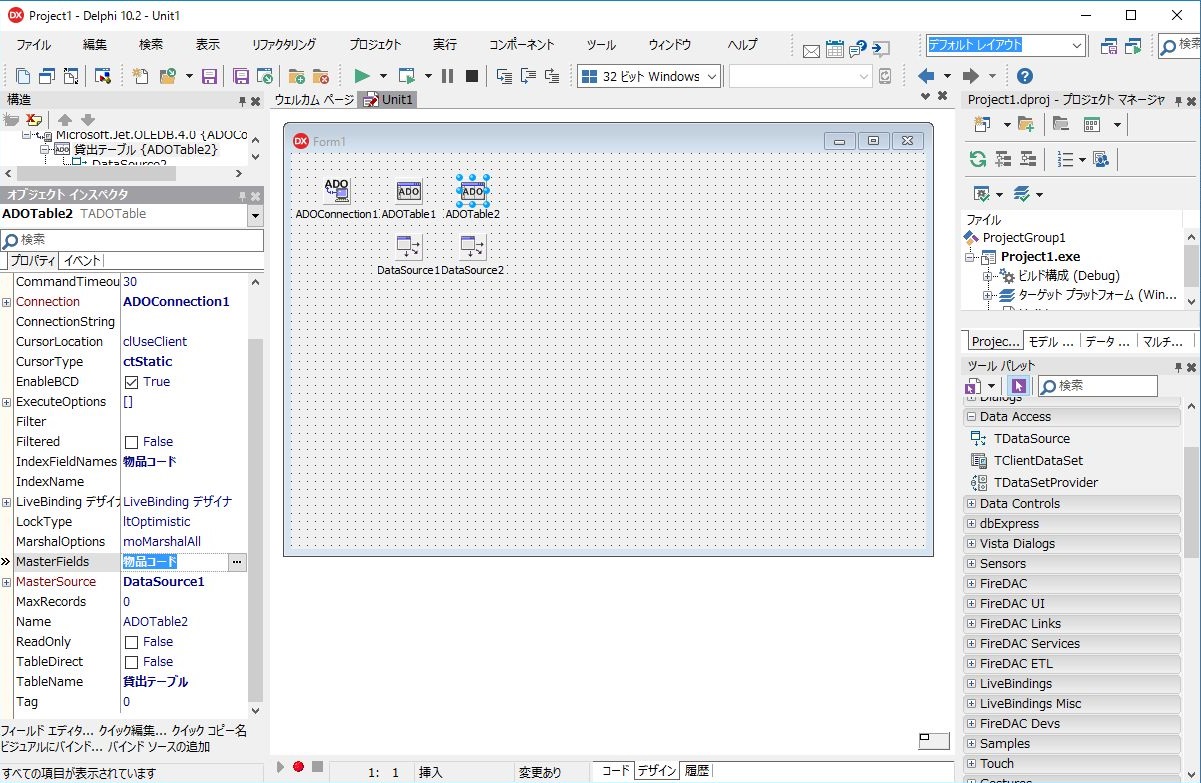
(7)テーブルの表示、テーブルの操作を行うコントロールの配置とプロパティの設定をする
ツールパレットから、TDBGridを2つ、TDBNavigatorを2つドラッグ&ドロップします。DBGrid1のDataSourceプロパティをDataSource1に設定します。
DBNavigator1のDataSourceプロパティをDataSource1に設定します。
DBGrid2のDataSourceプロパティをDataSource2に設定します。
DBNavigator2のDataSourceプロパティをDataSource2に設定します。
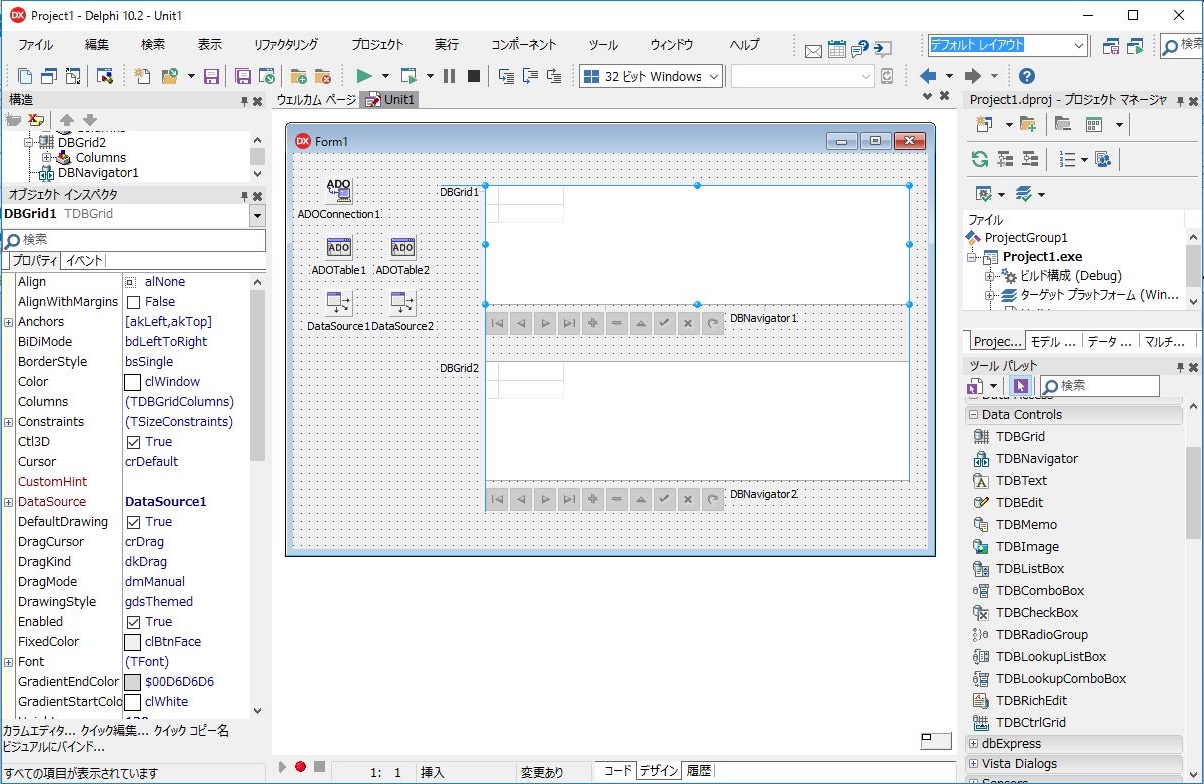
(8)データベースのテーブルに接続する
ADOTable1とADOTable1のActiveプロパティをTrueに設定します。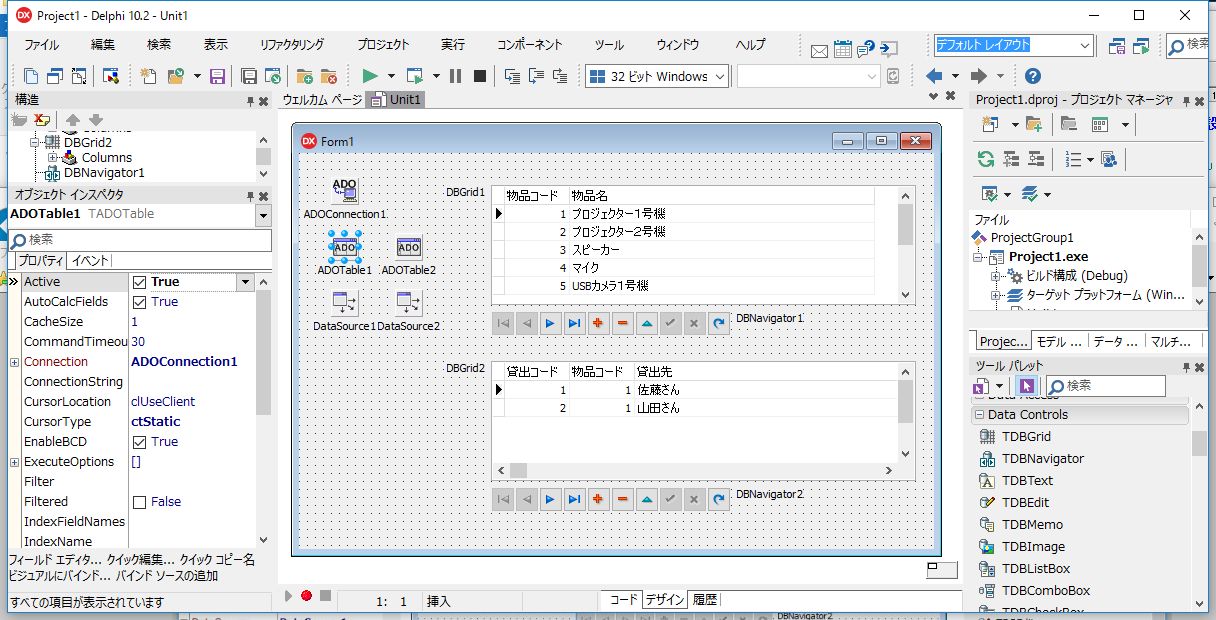
(9)完成したので実行ボタンで実行させる
実行ボタン、またはF9ボタンを押して実行させます。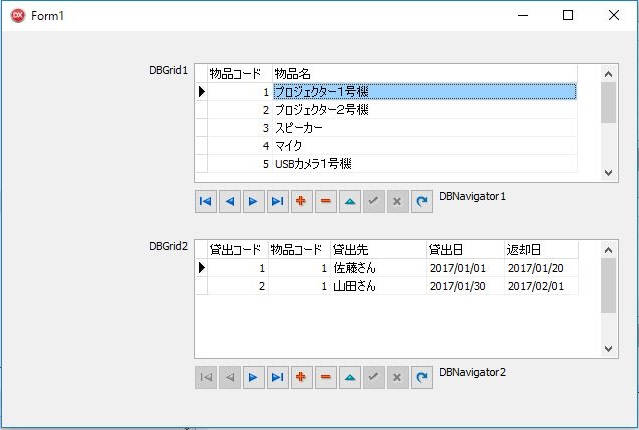
ソースコードを1行も記述せずにデータベースアプリケーションの作成が完了しました。
物品および物品の貸出履歴を管理できるデータベースアプリケーションが完成しました。
